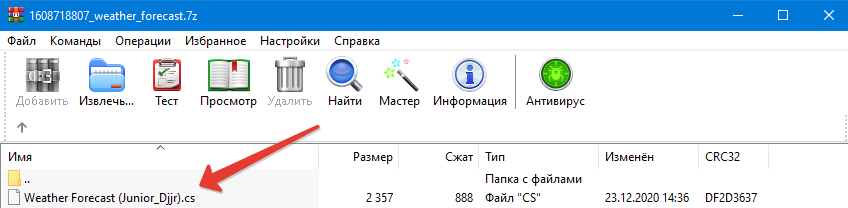Роман Ремизов
Ученик
(161),
на голосовании
10 лет назад
Голосование за лучший ответ
Артём Рязанов
Мастер
(2433)
10 лет назад
в папке Х: /Program Files/Rockstar Games/GTA San Andreas/data/mods
Похожие вопросы
Итак, вы решили обновить свой автопарк и немного изменить игровой мир, скачали крутую тачку, прикольный скин CJ или оружия? Отлично, это руководство поможет вам поместить любые модификации в игру.
ВАЖНО! Обязательно сохраните копии каталогов DATA и MODELS из директории игры в надежном месте, чтобы в случае глюков в игре из-за неправильной установки модов вы всегда имели возможность все вернуть.
Для начала скачайте программы: IMG Tool 2.0 и GTA Garage Mod Manager 1.0, они нам очень пригодится для установки любых модификаций.
Скачать IMG Tool 2.0
Скачать GTA Garage Mod Manager
Устанавливаем модели машин
Чтобы быть уверенным в том, что процесс установки произошел без каких-либо неприятностей, рекомендую воспользоваться ручным способом установки с помощью программы IMG Tool 2.0. Лучше всего использовать именно ручной способ установки т. к. вы будете знать, что заменяете, и если что-то пойдет не так, вы увидите ошибку и сможете ее исправить.
Скачиваем архив с новой моделью транспорта, обычно в архиве находиться 2 файла с расширениями TXD и DFF, в них содержится модель автомобиля.
Покажем как ставить модификацию транспорта: например, вы скачали мод для Infernus.
1) Распакуйте архив с файлом Infernus.TXD и Infernus.DFF в любую папку.
2) Запустите программу IMG TOOL 2.0, нажмите в меню File=
3) Укажите путь к папке MODELS в директории игры.
4) Откройте файл GTA3.IMG, в окне программы появится огромный список файлов, это святая святых игры здесь находятся почти все текстуры и модели из игры.
5) Найдите оригинальные файлы Infernus.TXD и Infernus.DFF, чтобы было удобней искать, отсортируйте все файлы по алфавиту (Tools => Sort => Name)или воспользуйтесь поиском (Edit=>Find или нажмите F2).
6) Нашли? Прекрасно, а теперь удаляйте их (щелкнуть правой кнопкой мыши на названии файла и из контекстного меню выбрать команду Delete). Все, теперь нет у вас в игре классной машины Инфернус!
7) Теперь собственно устанавливаем новую машину: в меню Commands выбираем пункт ADD (CTRL+A), и в открывшемся окне указываем расположения папки с распакованными файлами из архива Infernus.TXD и Infernus.DFF. Выбираем эти файлы, удерживая нажатой клавишу SHIFT (для выделения сразу обоих файлов или открывая и устанавливая эти файлы по очереди). Всё теперь наш новый автомобиль установлен в игру.
Установка характеристик транспортного средства
Очень часто авторы модификаций наделяют свои творения уникальными параметрами, чтобы эти параметры были видны в игре, придется вручную прописать их в системных файлах. Вы ведь сделали их резервную копию? Посмотрите в текстовых файлах в архиве с модификацией фразу об изменении файлов handling.cfg, vehcicles.ide, carcols.dat, сarmods.dat. Эти файлы отвечают за физику, цвет и колеса ВСЕХ транспортных средств в игре. Для внесения изменения достаточно просто открыть их Блокнотом (или др. текстовым редактором). Если вы увидели фразу об изменением какого-либо из этих файлов, а ниже строчку с названием (как в игре) тачки а следом цифры, то необходимо заменить оригинальную строку в системных файлах игры на эту строчку.
Для удобства в меню программы Блокнот отмените «перенос по словам», в меню ФАЙЛ=>ОТКРЫТЬ выбрать папку: GTA San AndreasDATA внизу окна выберете режим ВСЕ ФАЙЛЫ (а не TXT только), найдите нужный файл (к примеру DEFAULT.DAT) и откройте его.
Например: автор модификации просит вставить такую строчку в оригинальный файл handling.cfg:
LANDSTAL 3000.0 6000.0 3.0 0.0 0.35 0.0 80 0.60 0.80 0.4 5 170.0 25.0 15.0 R P 8.5 0.30 0 30.0 1.0 0.12 0.0 0.24 -0.20 0.5 0.5 0.44 0.30 40000 20220010 504400 1 1 0
Открываем оригинальный файл handling.cfg, который находится в папке DATA, находим в нем строчку, начинающуюся со слова: LANDSTAL &,полностью удаляем эту строчку, а на ее место вставляем приведенную выше. Если необходимо производим аналогичную замену и в других файлах. Всё теперь наш новый автомобиль установлен в игру.
Автоматическая установка модификаций
Для автоматической установки модов лучше всего воспользоваться программой GTA Garage Mod Manager 1.0. эта программа позволяет просматривать 3-х мерные модели и характеристики всех транспортных средств и оружия. Также возможна быстрая и удобная установка модификаций. В этой программе вы сразу же сможете посмотреть как будет выглядеть 3-х мерная модель новой машины. В программе замечен небольшой глюк: после замены машины, новая модель может отображаться в окне программы неадекватно (отсутствие колес, неправильная геометрия), хотя в игре машина выглядит как надо.
Установка программы:
Распакуйте файлы из архива в директорию игры.
Ручная установка модели машины:
1) Распакуйте файлы с расширением TXD,DFF,COL из скачанного архива в любую папку.
2) Запустите GTA Garage Mod Manager.
3) Нажмите на кнопку INSTALLER и выберете Manual Car Installer
4) Укажите расположение для TXD,DFF,COL файлов.
5) Откройте файл ReadMe.txt и скопируйте из него строчки с параметрами транспортного средства (Handling, Carcols, ide) и поместите их в соответствующие строчки программы.
6) Нажмите Install и опробуйте новый транспорт.
Возможные проблемы
От них никто не застрахован, бывают случаи, когда мод сделан не очень качественно или вы неправильно его установили и игра вылетает при загрузке или при появлении машины в игре. Поэтому проверяем, как новая модель установилась в игру и как себя в ней ведет. Конечно, можно бегать по всему штату Сан Андреас, разыскивая новую машину с названием Infernus, но я предлагаю поступить проще: скачайте программу Garage Editor, запустите игру, нажмите комбинацию клавиш ALT+TAB и запустите Garage Editor, в меню программы выберите ближайший к CJ гараж и поместите туда Infernus. Затем возвращаемся в игру (ALT+TAB) и открываем гараж и любуемся новой моделью. Если по каким-то причинам вам не понравилась замененная машина, и вы хотите вернуть все как было, то просто замените модифицированный файл GTA3.IMG из директории игры на оригинальный из резерва. Если вы ранее устанавливали моды и не хотите их терять, то можно вернуть оригинальные Infernus.TXD и Infernus.DFF. Для этого запустите IMG TOOL, укажите путь к резервному файлу GTA3.IMG, откройте его, найдите Infernus.TXD и Infernus.DFF, выберете в меню Commands=>Extract (CTRL+E) и укажите папку для извлечения файлов. Извлеките их в эту папку, затем с помощью описанного выше способа замените модифицированные файлы на оригинальные.
Установка скинов транспорта
Архивы со скинами для транспорта не содержат самой модели, в них лежит только файл TXD, который отвечает за внешний вид и раскраску транспортного средства. То есть при установке такой модификации стандартная машина будет красиво раскрашена.
Устанавливаются такие моды аналогично установке моделей машин. Запускаем программу IMG Tool 2.0, открываем файл GTA3.IMG, удаляем из него оригинальный TXD файл и добавляем скачанный скин транспорта. Все, можете любоваться новой раскраской машины.
Установка скинов CJ и модификации одежды
Вся одежда и внешний вид CJ находятся в файле PLAYER.IMG, который тоже располагается в папке MODELS. Установка скачанных скинов тоже производится незаменимой программой IMG TOOL 2.0. Запускаем программу, открываем файл PLAYER.IMG, удаляем из него оригинальные TXD файлы и добавляем модифицированные из скачанного архива. Запускаем игру и смотрим на нового CJ, а модифицированную одежду ищем в магазинах или в шкафу CJ.
Установка новых скинов оружия
Устанавливаются такие моды аналогично установке моделей машин. Запускаем программу IMG Tool 2.0, открываем файл GTA3.IMG, удаляем из него оригинальный TXD файл и добавляем скачанный TXD файл, с новым скином оружия.
Grand Theft Auto: San Andreas
Not enough ratings

Как устанавливать моды для GTA: San Andreas?
В этом руководстве я опишу процесс установки модов для Grand Theft Auto San Andreas. Руководство на русском языке.
Что нам понадобится
Первым делом нам нужна “чистая” игра GTA: SA. Что же значит “чистая”? – В первую очередь, это означает отсутствие установленных на нее каких-либо патчей и прочего мусора. Где же скачать эту чистую игру? Сразу хочу отметить, что Steam-версию лучше не использовать, т. к. игра тут имеет версию 2.0, а большинство (а точнее 98% модеров) делают свои моды лишь под английскую версию 1.0. Более подробно об версиях вы можете узнать в видео Vadim’а M, которое я прикрепил к данному руководству.
Однако отчаиваться не стоит, ведь здесь у вас есть два пути:
а) скачать уже готовую версию игры с сайта samp-team .ru (уберите пробел перед точкой);
б) постараться “превратить” Steam-версию игры в оригинальную “модовосприимчивую” версию
Если вы выбрали второй вариант, то читайте следующий раздел; если же вы уже скачали и установили нормальную версию игры, то пропускайте его и переходите непосредственно к самому процессу модо-установки.
Как превратить Steam-версию игры в версию 1.0
Не буду долго и много писать на эту тему, ведь уже знакомый нам Vadim M в своём видео полностью описал процесс изменения игры в нужную нам версию игры. Просто смотрите видео ниже:
Начинаем “модить” игру
Для установки абсолютно любых модификаций поверх нашей игры, нам необходим “набор библиотек”, а именно:
1) 
Скачать данную библиотеку можно с официального сайта: cleo .li (убрать пробел перед точкой!)
2) Asi Loader – тоже необходимая библиотека для установки одноимённых Asi-скриптов. Часто её недооценивают, но без неё множество модификаций не будут работать, так что устанавливаем и её.
Вновь даю ссылку на установку данной библиотеки, но уже с автоустановщиком (“просто скачай и запусти”): gamemodding .com/ru/gta-san-andreas/others/32620-asi-loader.html (не забудьте убрать пробел перед точкой в названии сайта!)
3) ModLoader – не так сильно необходим, как две предыдущие библиотеки, однако установка многих модификаций “вручную” с ним становится намного легче.
Скачивать тут (снова с автоустановщиком): gamemodding .com/ru/gta-san-andreas/others/74920-mod-loader-038.html (уберите пробел перед точкой!)
Также, если вы не очень хорошо понимаете английский язык в самой игре (или ещё не запомнили перевод частей меню игры), вы можете установить самый лучший (мнение не только моё, но и многих тысяч игроков) русификатор по ссылке с крупнейшего сайта с модами в России и СНГ (с автоустановкой, естественно): libertycity .ru/files/gta-san-andreas/32165-dyom-8.1.html (пробел перед точкой убрать!).
На этом мы закончили подготовку игры к модоустановке и переходим непосредственно к самим модам!
Как установить моды с расширением .cs ?
Начнем с самого простого – установки CLEO-скриптов. Это файлы с расширением “.cs”:
Для установки таких скриптов мы и устанавливали библиотеку CLEO 4.
Цифра 4 в названии мода указывает на версию библиотеки. Пока что это самая новая и самая востребованная версия. Если вы нашли уже 5-ю версию, то она тоже подойдет 🙂
Для установки мы просто переносим скрипт в папку cleo/CLEO в корневой папке игры:
Также можно просто перенести папку cleo/CLEO из архива с модом в коренную папку игры.
Иногда в архиве с модом в папке cleo/CLEO также может лежать файл с расширением “.ini”. Такие файлы необходимо тоже перенести в папку cleo/CLEO, которая находится в папке с игрой.
Установка asi-скриптов (файлы с расширением .asi)
Файлы расширения “.asi” именуют как asi-скрипты или же asi-плагины. Однако процесс установки у них даже легче чем у CLEO-модов.
Просто переносим asi-скрипт (файл с расширением “.asi”) в корневую папку игры:
Установка моделей
Хотите установить новую модель оружия, а может новую тачку в игру? Делается это настолько просто, что за пару минут можно превратить весь автопарк Сан-Андреаса в чисто-российский автопром!
Для установки любых моделей нам и будет нужен ModLoader. Конечно, можно долго заменять модельки и без него, используя сложные специальные программы, но давайте будем честны, мы хотим сделать всё быстро?)
Процесс установки прост: сначала ищем папку “modloader” в коренной папке игры…
…затем создаем тут паку с абсолютно любым названием (на английском языке, это важно!)…
…и переносим сюда папку “models” из архива с модом!
Автоустановщики модов
Помимо ручной установки модификаций, в интернете можно найти множество сайтов с автоустановщиками. Скачивая архив с модом, вы увидите вовсе не файлы с расширениями типа “.cs” или подобных, а портативную программу со стандартным расширением для Windows – “.exe”.
Установка таких модификаций очень проста – просто запускаем исполняемый файл (с расширением “.exe”), проверяем правильность папки с игрой и жмем кнопку “Установить”. Готово, мод установлен!
Большинство модов действительно уже готовы к такому типу установки, но скачивать их необходимо на специальных сайтах, например (не забудьте убрать пробелы перед точками!):
gtavicecity .ru/gta-san-andreas
gamemodding .com/ru/gta-san-andreas
gta .com (не всегда)
и другие…
Однако, не все модификации имеют версии с автоустановкой, так что Вам всё-равно придётся иногда вручную устанавливать их.
Заключение
Как вы поняли, установка, казалось бы, сложных модификаций достаточно легка. Необходим лишь стартовый набор “мододела” и всё будет хорошо и просто 🙂
А на этом я хочу завершить своё руководство и попросить вас его оценить, а также написать интересный комментарий, например, какой ваш любимый мод для GTA:SA!
В данной инструкции будет подробным образом рассказано как устанавливать моды в ГТА Сан Андреас, которые могут включать в себя новые автомобили с мотоциклами, прочую технику, оружие и одежду. Сразу оговоримся, что при скачивании модов с нашего сайта, в большинстве случаев установка будет произведена автоматически. Но случается всякое, и тем, у кого с автоматической установкой возникли проблемы, и будет полезна данная статья.
Прежде чем начать установку следует отдельно сохранить копии папок data и models. В случае если вы неправильно установите модификацию, то это позволит вернуть всё в прежнее состояние.
Инструкция по установке.
Об установке модификаций будет рассказано на примере мода, добавляющего автомобиль. Обычно, при скачивании модификации на транспортное средство, мы видим два файла с форматами .TXD и .DFF. Допустим, вами были скачаны файлы, добавляющие автомобиль Bullet. Что же с ним делать дальше? Куда устанавливать моды в GTA San Andreas?
- В первую очередь потребуется найти программу Img Tool 2.
- Разархивируйте её, включите, и откройте меню File.
- Откройте папку Models в папке с игрой.
- Там же откройте файл с названием «gta3.img». Внутри него находится весь перечень объектов, использующихся в игре.
- Найдите файлы автомобиля, подлежащие замене (Bullet.txd и Bullet.dff)
- Сотрите 2 файла, нажав на них правой клавишей и выбрав соответствующую опцию (Delete).
- После этого следует непосредственно установка модификации. Путём нажатия на Commands > Add откройте окно, в котором у вас должен показаться путь к файлам, заменяющих Bullet. Далее выберите эти два файла.
- Установка завершена! Заходите в игру и наслаждайтесь вашим новым автомобилем.
Комментарии к записи Как установить мод на ГТА: Сан Андреас: Пошаговая инструкция отключены
Моды на ГТА: Сан Андреас устанавливаются тремя способами, которые зависят от типа модификации, вида её распространения.
Давайте вместе разбираться, как устанавливать моды!
Есть компьютерные игры, в которые хочется играть и играть, но однообразный геймплей быстро надоедает. В очередной раз окунуться в любимую атмосферу помогут модификации или моды к виртуальным развлечениям. На одни игры они устанавливаются в пару кликов, а для инсталляции дополнения на другие приходится брать бубен. Рассмотрим, как установить моды на ГТА: Сан Андреас тремя способами.
Разновидности
Модификация или мод – это дополнение для игры, созданное, преимущественно, сторонними разработчиками (фанатами игры, небольшими студиями). Различают несколько видов модификаций, вносящих те или иные изменения:
- глобальная – переменам подвергается практически весь виртуальный мир: модели, текстуры, баланс, скрипты, игровые объекты, карты, предметы, персонажи;
- мутатор – преобразовывает виртуальный мир частично, расширяет его, воздействие на игру зависит от порядка их загрузки (применения);
- расширение мира – подмена концепции игрового процесса, появление новых свойств у предметов и персонажей;
- официальные – схожи с мутаторами, но созданы разработчиками видеоигры;
- реплейсеры – заменяют текстуры и модели на улучшенные, повышенного разрешения, позволяют значительно изменить облик развлечения.
Что касается порядка загрузки мутатора, здесь нужно пояснение.
Следующий мутатор в списке может аннулировать влияние предыдущего. Если один увеличивает урон, наносимый холодным оружием, а второй – добавляет кинжалы, то их урон останется исходным.
Подготовительный этап
Инсталлируются дополнения для GTA: San Andreas несколькими способами: через специальные программы, путём использования встроенных в установщик инструментов и путём элементарной распаковки архива с модификацией в каталог с игрушкой.
В качестве подготовки тебе нужно будет проделать следующие шаги:
- загрузить архив с модификацией и распаковать его;
- скачать программу, посредством которой мод будет интегрироваться в игру;
- скачать установщик с изменёнными файлами для автоматической инсталляции дополнения.
Во втором случае понадобится несколько инструментов в зависимости от формы распространения мода и его типа:
- Crazy IMG Edition (усовершенствованный IMG Tool) – поддерживает добавление нескольких расширений одним кликом, поддерживает поиск, пересоберёт архивы;
Crazy IMG Editor
- TXD Workshop – средство для замены файлов с текстурами, в том числе сжатыми, также нужен для изменения прицелов.
TXD Workshop
Где брать моды?
Ты можешь брать моды с абсолютно любого ресурса!
Однако скачивать их нужно архивом, а не посредством сомнительных загрузчиков, которые оставят после себя не одну вредоносную программу, спам, ссылки на какие-то ресурсы, ярлыки и т.д. Скачивайте архивы только из ресурсов, которым доверяете, после получения файла его настоятельно рекомендуется проверить антивирусным приложением. Ещё лучшим решением будет отправка архива или ссылки на него на virustotal или иной аналогичный сервис.
Обходите стороной файлы, которые требуют пароля для разархивирования: Антивирус не может просканировать запароленный код, а потому находящийся в нём вредоносный код легко попадёт на компьютер. Его необходимо только запустить.
Возможно, наиболее оптимальным будет решение загружать моды из торрент-трекеров, где они проходят проверку модераторами и/или пользователями сообщества, если скачать GTA с интегрированными набором нужных расширений нельзя.
Способы установки
Рассмотрим все три метода поставить мод на ГТА: Сан Андреас.
Инсталлятор
На популярных сайтах, посвященных GTA, дополнения к развлечениям распространяются в виде самораспаковывающихся архивов со скриптами, которые после разархивирования автоматически пересобирают игровые файлы. При использовании такого метода пользователю необходимо указать каталог, в котором находятся ресурсы San Andreas, если программа не определит его самостоятельно.
Crazy IMG Editor
Второй метод заключается в использовании возможностей приложения IMGTool или его продвинутого аналога Crazy IMG Editor (работать будем со вторым).
Первым шагом рекомендуется сделать резервную копию файла gta3.img в каталоге models. Если произойдёт ошибка во время инсталляции дополнения или оно окажется нефункционирующим, лучше иметь копию файла с ресурсами. Его замена проще, чем переустановка игры.
- Для изменения языка открываем пункт главного меню «File» и выбираем «Language».
- Распаковываем архив с ресурсами игры.
- В Crazy IMG Editor открываем gta3.img, расположенный в каталоге с игрой.
- Вызываем пункт меню «Правка» и выбираем «Добавить с заменой».
- В окне «Обзор» выбираем файлы мода с расширениями dff и txd и открываем их.
- После появления статуса «Файлы добавлены» открываем первый пункт главного меню и вызываем команду «Пересобрать архив».
- В следующем диалоге указываем путь для хранения ресурсов (это каталог «models»).
- Заменяем оригинальный gtaimg и дожидаемся завершения операции – зелёная полоска внизу окна отображает текущий прогресс пережатия файла.
- После изменения статуса на «Архив открыт» модификация установлена, игра готова к запуску.
Реплейсеры
Такой метод также может помочь тебе в установке мода.
Моды, которые изменяют графические элементы, в основном – текстуры. Для GTA: San Andreas ими являются скины и прицелы (разберёмся с процессом на примере замены прицельной метки).
- Загружаем на компьютер картинку с поддержкой прозрачности (формат png).
- Запускаем TXD Workshop и кликаем по кнопке «Open TDX» на панели инструментов в верхней части окна.
- Прокладываем путь к каталогу «models» и выбираем файл с текстурами приложения – hud.tdx.
- В окне редактора появятся все графические элементы, встречаемые в игре. Выбираем картинку с именем «siteM16» и кликаем «Импорт».
- Выбираем картинку в формате png и вносим изменения кнопкой «Сохранить TDX».
Для замены шрифта его необходимо назвать font.tdx и скопировать с заменой одноимённого файла в папку «models».